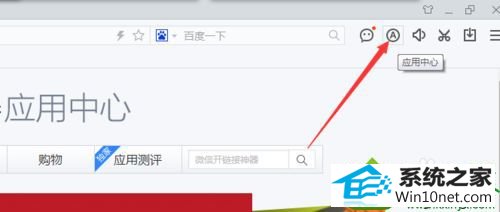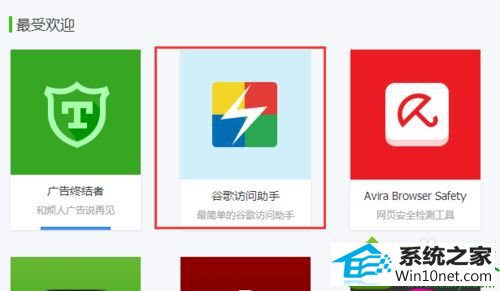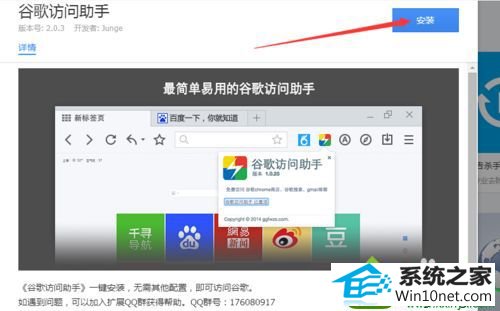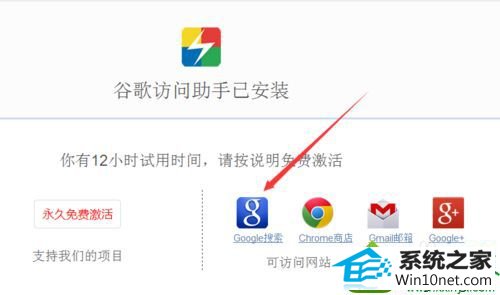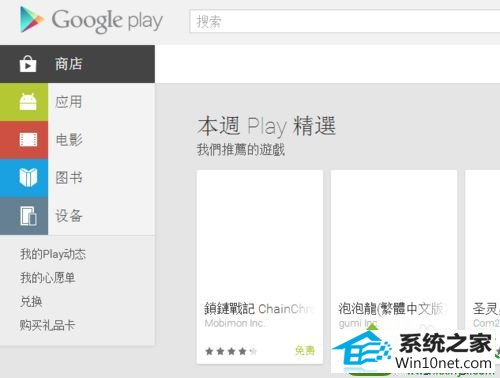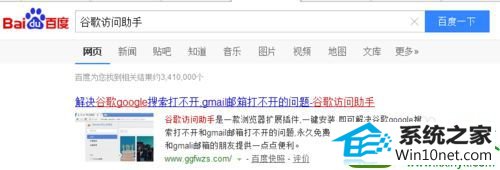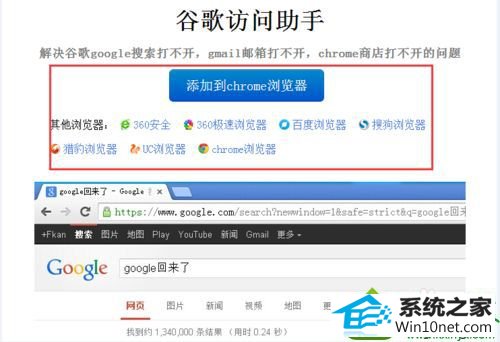win10系统谷歌邮箱打不开的图文步骤
时间:2019-06-28 08:29 来源: https://www.xggww.com 作者:Win7系统之家
今天和大家分享一下win10系统谷歌邮箱打不开问题的解决方法,在使用win10系统的过程中经常不知道如何去解决win10系统谷歌邮箱打不开的问题,有什么好的办法去解决win10系统谷歌邮箱打不开呢?小编教你只需要1、以百度浏览器为例,打开右上角的应用中心图标,如图所示; 2、在最受欢迎应用中可以看到谷歌访问助手这个应用,或者也可以通过搜索找到,打开后进行“安装”;就可以了;下面就是我给大家分享关于win10系统谷歌邮箱打不开的详细步骤::
解决方法:
1、以百度浏览器为例,打开右上角的应用中心图标,如图所示;
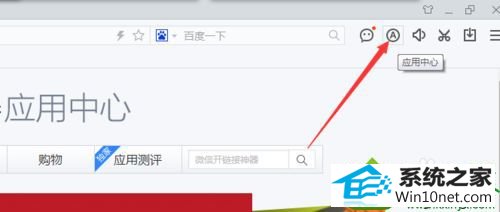
2、在最受欢迎应用中可以看到谷歌访问助手这个应用,或者也可以通过搜索找到,打开后进行“安装”;
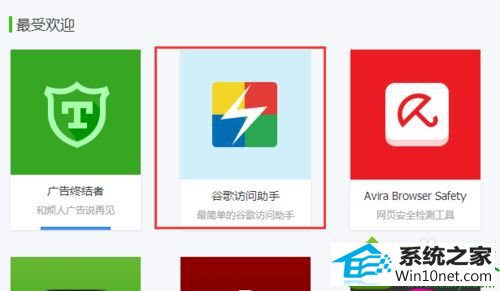
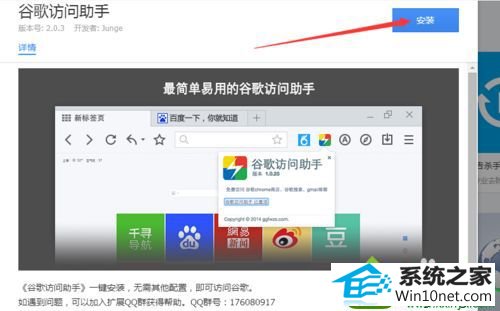
3、之后会出现安装成功页面,之后就可以打开谷歌Gmail邮箱了,谷歌访问助手也适用于chrome浏览器、360浏览器等。
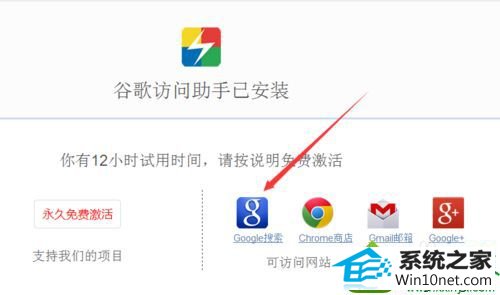

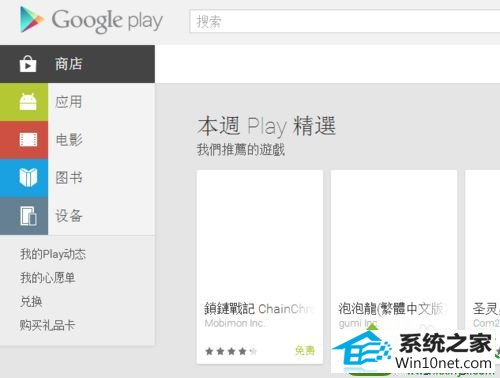
解决方法2:
1、我们也可以在问谷歌访问助手官网下载该插件,百度搜索谷歌访问助手第一个就是;
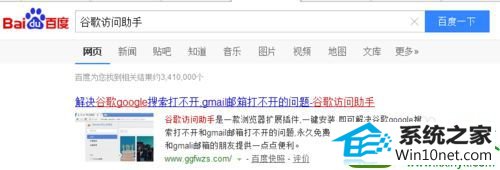
2、根据使用的浏览器选择对应的版本安装即可。
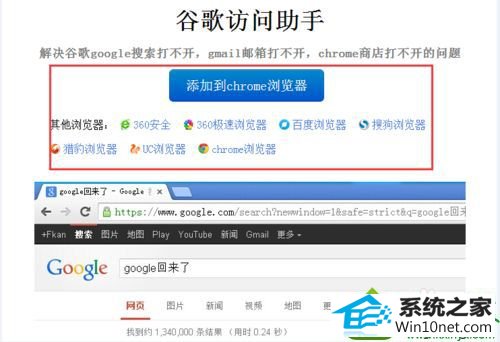
以上就是win10访问gmail邮箱的方法的全部内容了,有想要访问谷歌邮箱的朋友可以安装此插件,之后就可以正常访问了。